如何在Word中设置套用格式时保留样式
时间:2024-10-21 02:30:21 来源:互联网 阅读:
使用Word软件编辑文档时,可以在套用格式时删除文字之间不必要的空格,从而删除多余部分,优化文档内容。今天小编就来说明一下具体的操作步骤。

1、首先打开Word软件,进入到主编辑页面。

2、接着点击左上方的“文件”选项卡。

3、在左侧列表选择“更多...”项,并在弹出列表中点击“选项”。

4、在“Word选项”窗口左侧,选择“校对”项。

5、然后在右侧面板中,点击“自动更正选项”按钮。

6、最后在“自动更正”对话框中,进入“自动套用格式”选项卡的“保留”栏,勾选“样式”即可。

最新更新
更多软件教程
更多-

- 如何在Word中设置套用格式时保留样式
-
互联网
10-21
-

- 天龙八部无字谱怎么弄
-
互联网
10-21
-

- 工程宝怎么改摄像头ip
-
互联网
10-21
-
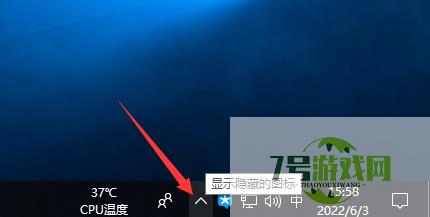
- 怎么让任务栏右下角快捷图标全部显示出来
-
互联网
10-21
-

- AI如何设置描边的虚线
-
互联网
10-21
-
如有侵犯您的权益,请发邮件给3239592717@qq.com











